Cu Add-urile în Microsoft Word poți îmbunătăți semnificativ eficiența ta. Ai posibilitatea să integrezi diferite instrumente care nu te ajută doar la crearea textelor, ci și la cercetare și gestionare de date. În acest ghid vei afla cum poți beneficia de această facilitate, în special cu Add-Inul Wikipedia, funcțiile de Traduceri și un calculator de procente.
Concluzii cheie
- Add-urile îmbunătățesc semnificativ funcționalitatea Microsoft Word.
- Cu Add-Inul Wikipedia poți cita ușor articole și insera imagini.
- Funcțiile de traducere sunt disponibile în peste 100 de limbi.
- Calculatorul de procente te ajută să efectuezi rapid calcule financiare.
Ghid pas cu pas
1. Accesarea Add-Inurilor Word
Pentru a utiliza Add-Inurile, deschide Microsoft Word și mergi la „Inserare”. Acolo vei găsi opțiunea „Add-Ins”.
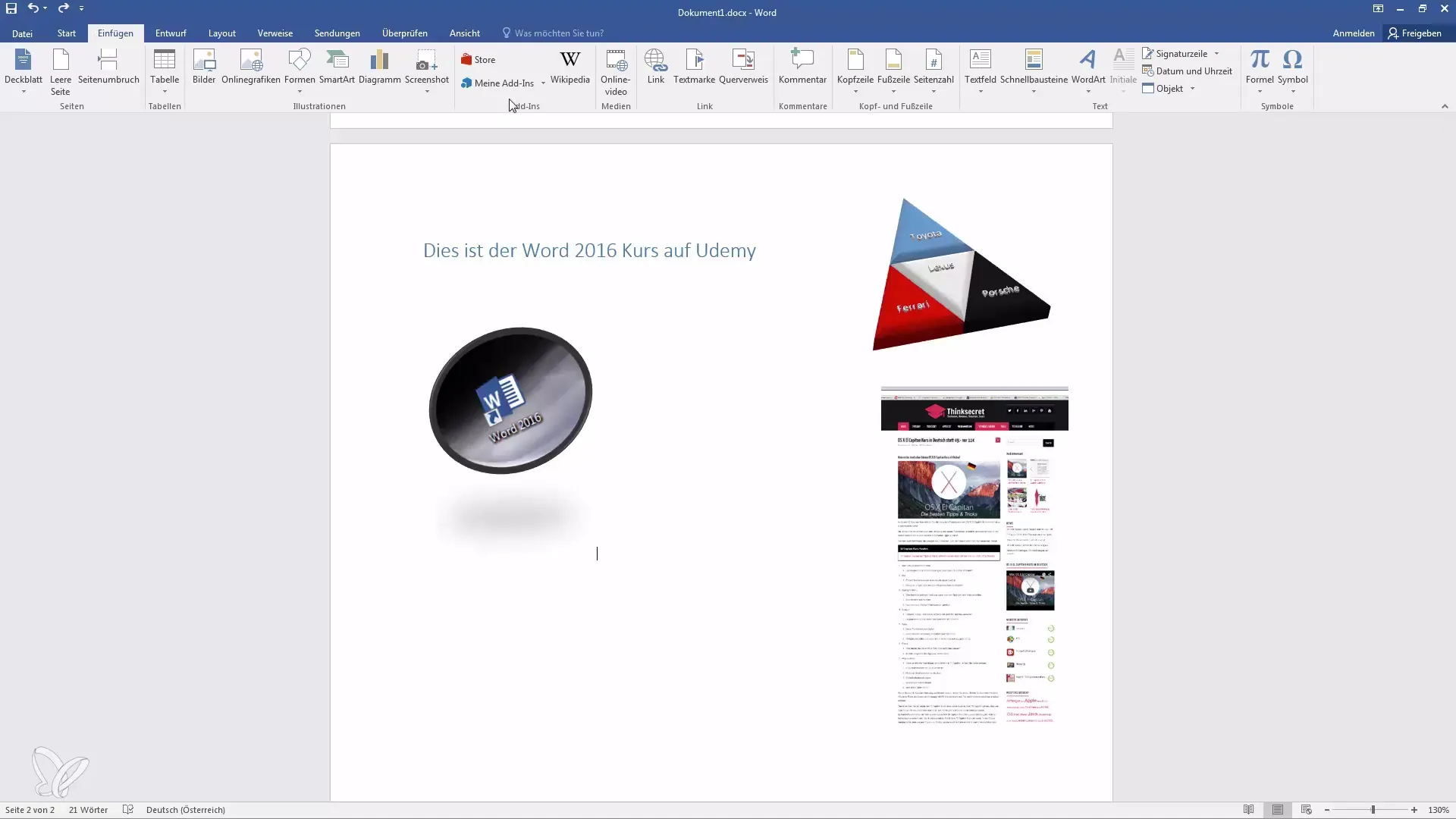
2. Căutarea Add-Inurilor în Magazin
Apasă pe butonul „Magazin” pentru a căuta și instala add-uri suplimentare. Asigură-te că ai o conexiune la internet, deoarece Magazinul accesează în timp real conținutul.
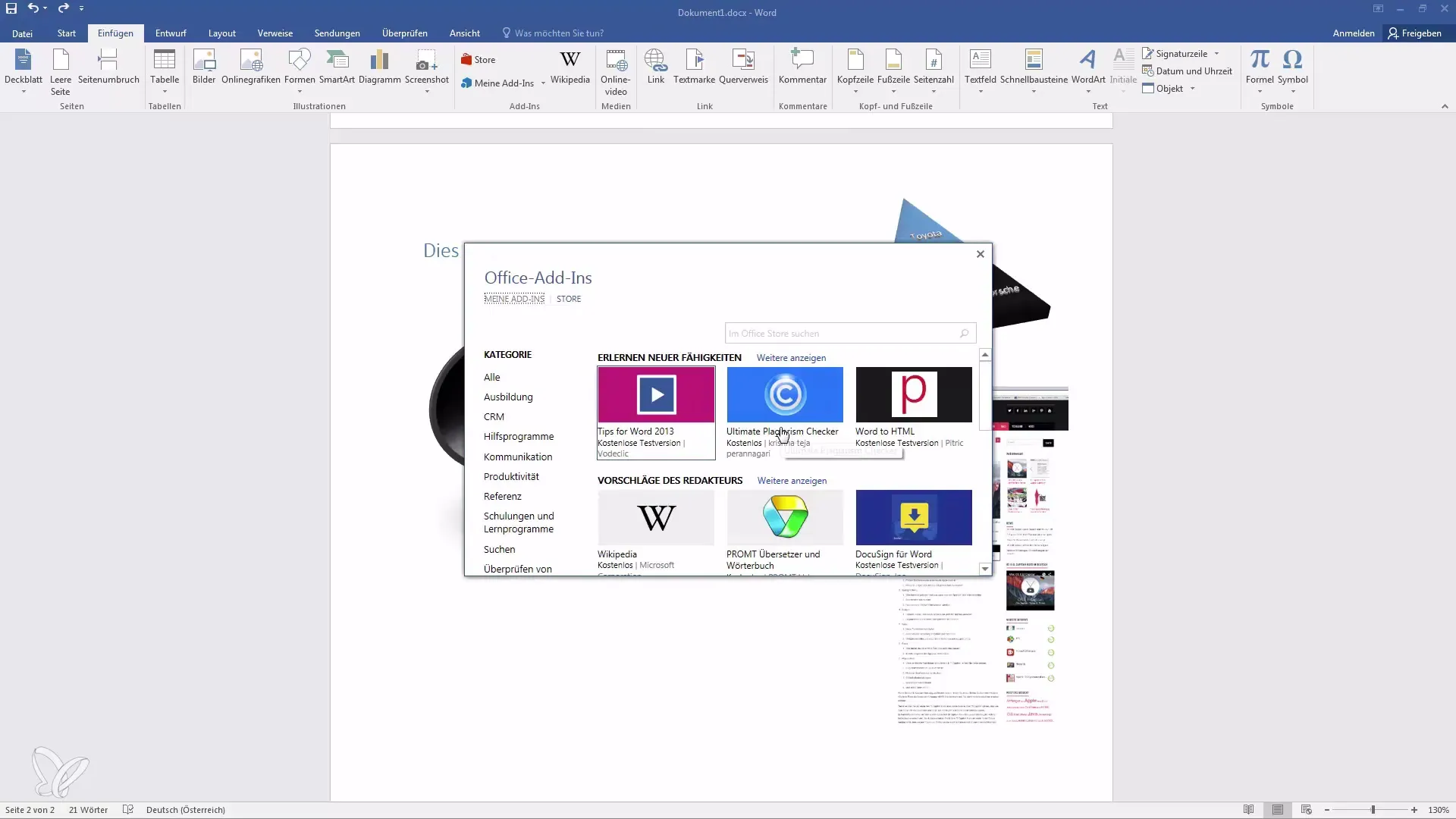
3. Instalarea Add-Inului Wikipedia
În lista de Add-Ins disponibile vei găsi Add-Inul „Wikipedia”. De multe ori este gratuit și poate fi deja preinstalat. Dă clic pentru a-l instala.
4. Utilizarea Articolelor Wikipedia
După instalare, poți deschide Add-Inul. Acum poți căuta termeni, cum ar fi „Soare”. Add-Inul îți va afișa articolele relevante de pe Wikipedia.
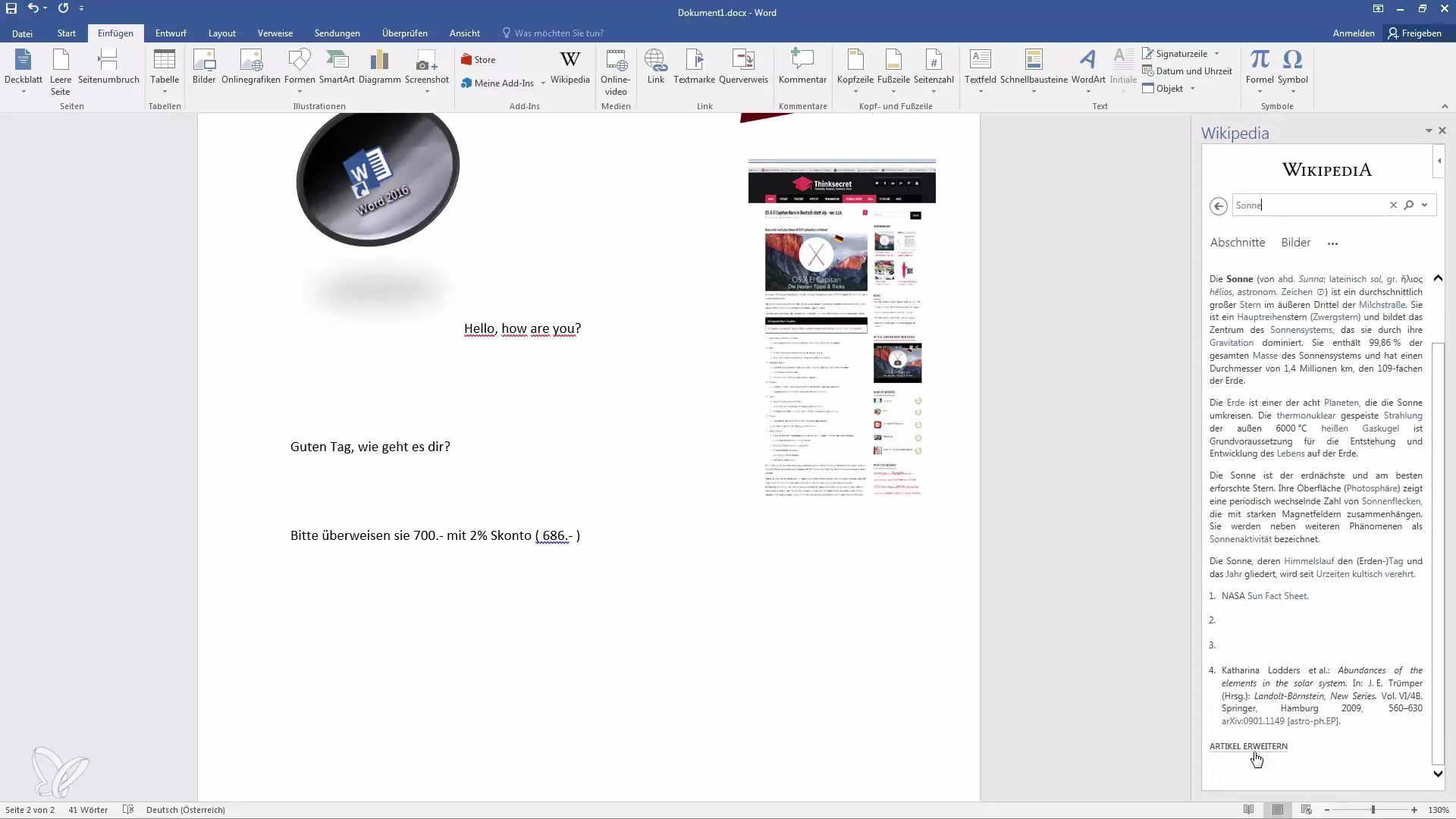
5. Inserarea textului din Wikipedia
După ce ai găsit paragraful dorit, selectează textul respectiv. Va apărea un simbol de plus, cu care poți transfera direct paragraful în documentul tău Word. Astfel, îți vei cita sursa imediat.
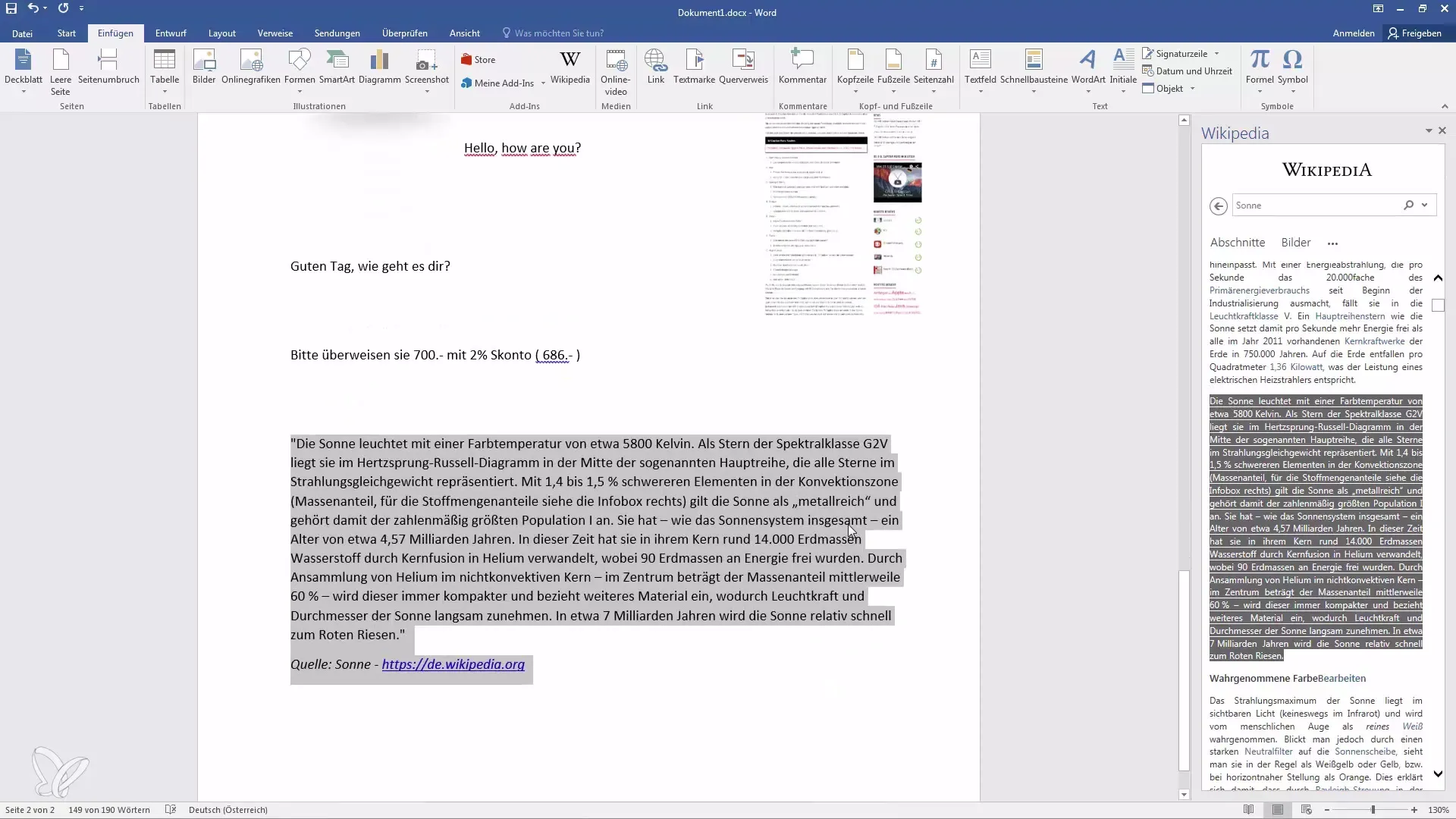
6. Inserarea imaginilor din Wikipedia
Pe lângă text, poți folosi și imagini din Wikipedia. Apasă în Add-In pe secțiunea pentru imagini și selectează imaginea dorită. Apoi o poți insera printr-un singur clic.
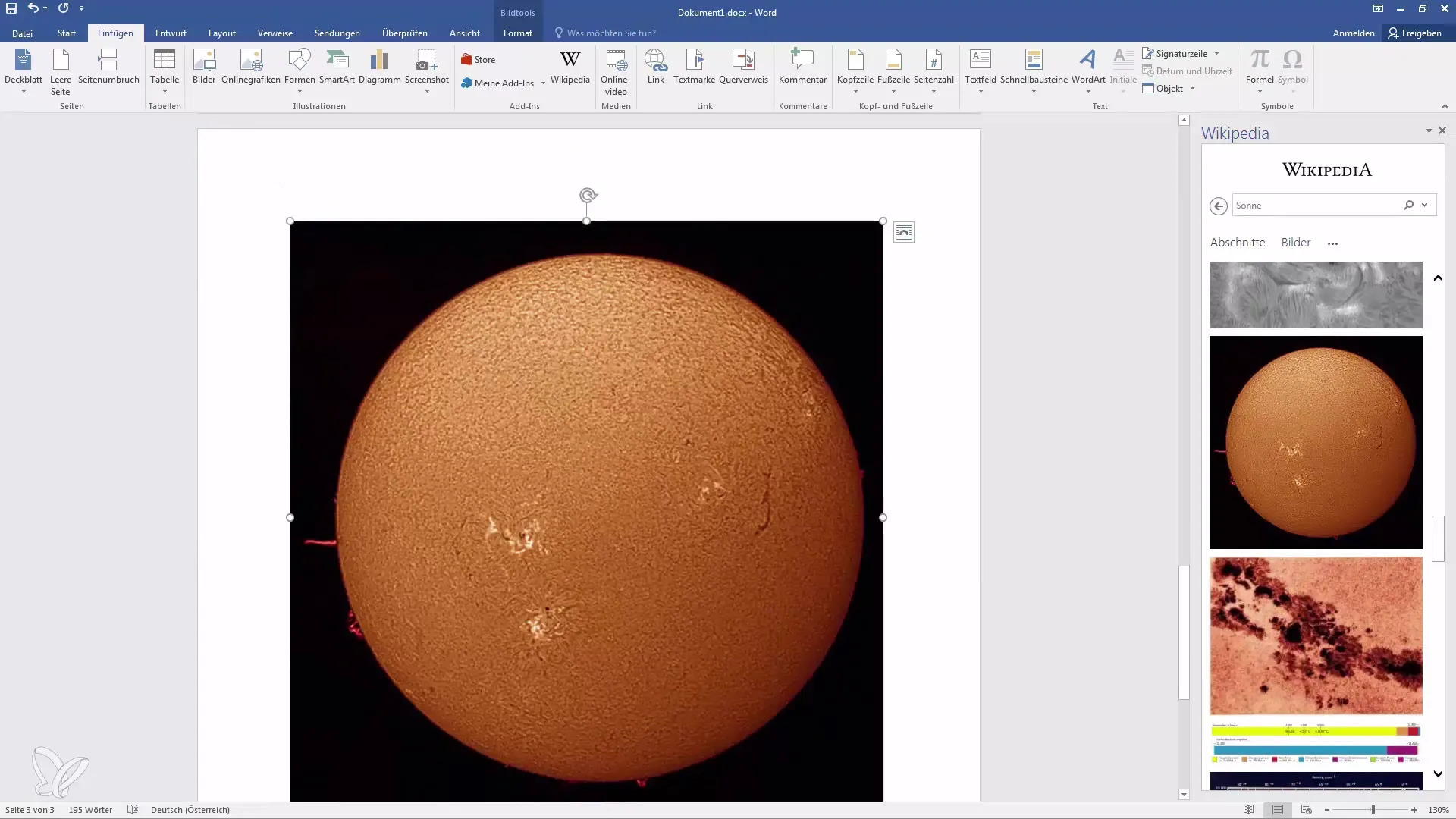
7. Utilizarea Add-Inului de Traducere
Întoarce-te în Magazin și caută Add-Inul de traducere. Instalează-l din nou printr-un singur clic.
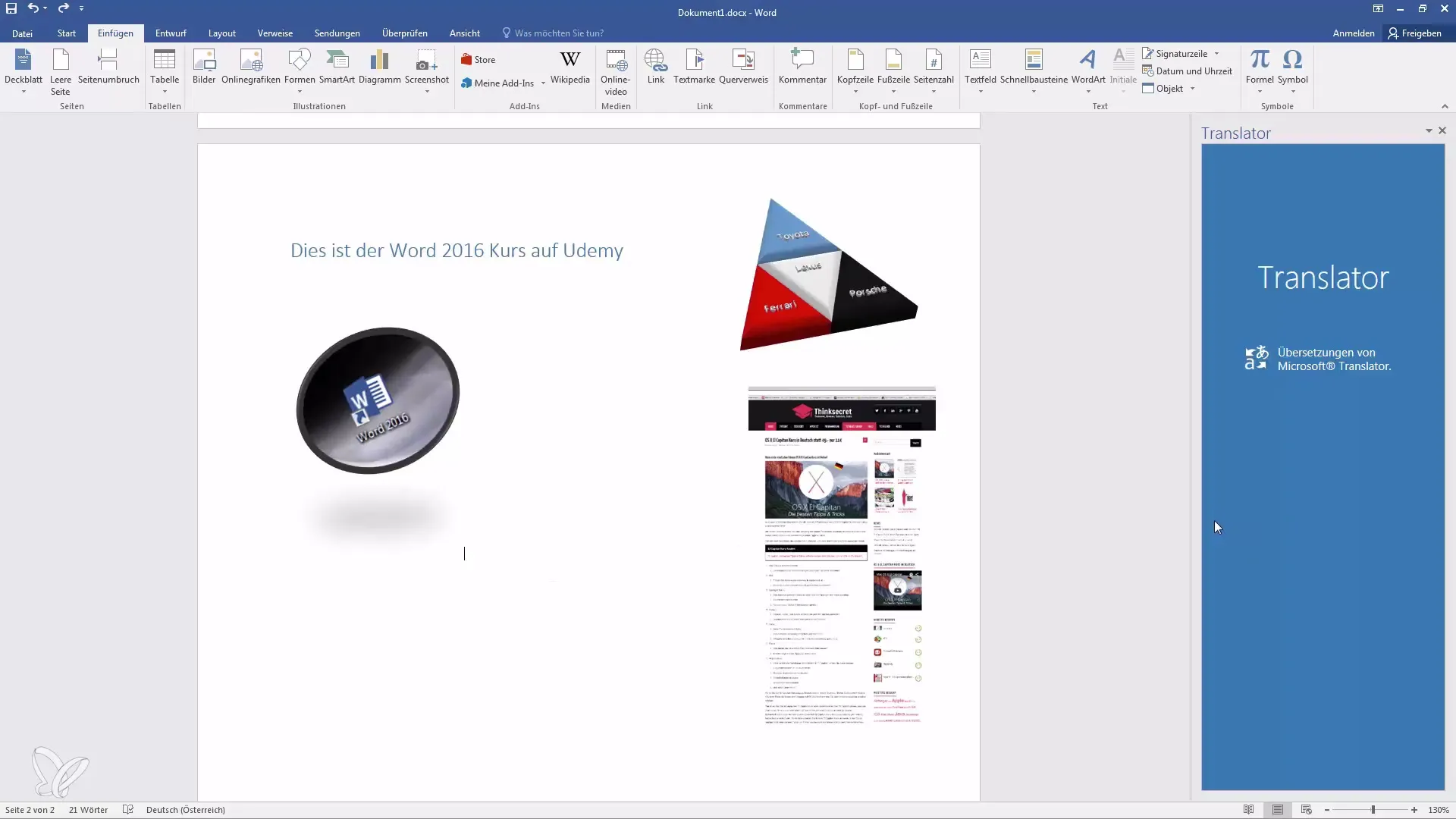
8. Traducerea textului
Selectează textul pe care vrei să-l traduci. Poți marca textul „Hello how are you” și selecta în ce limbă vrei să-l traduci. Alege „Germană”.
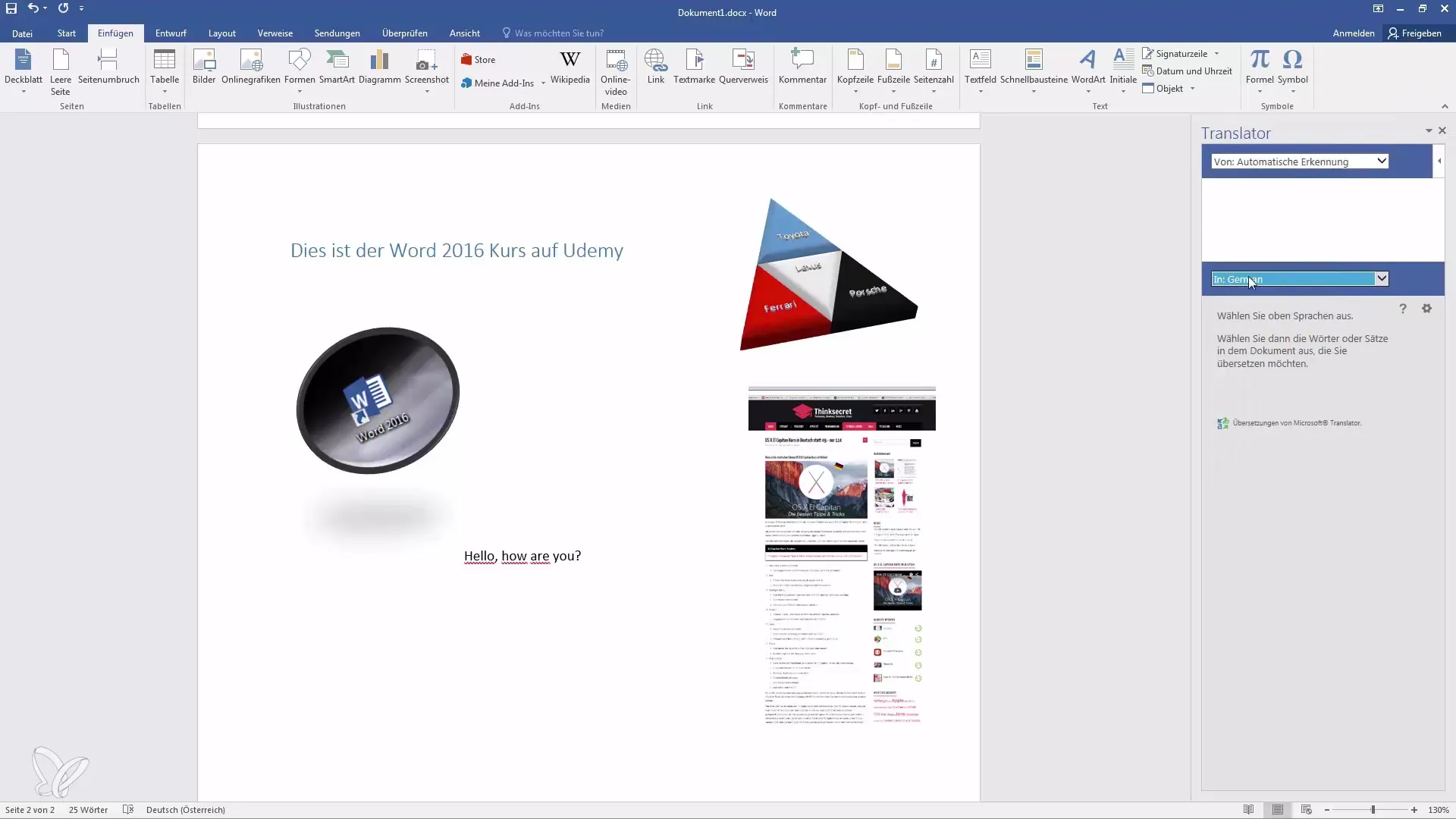
9. Inserarea traducerii
Apasă pe Add-In pentru a insera traducerea direct în documentul tău. Acest lucru te va ajuta mult, deoarece recunoașterea se va face automat.
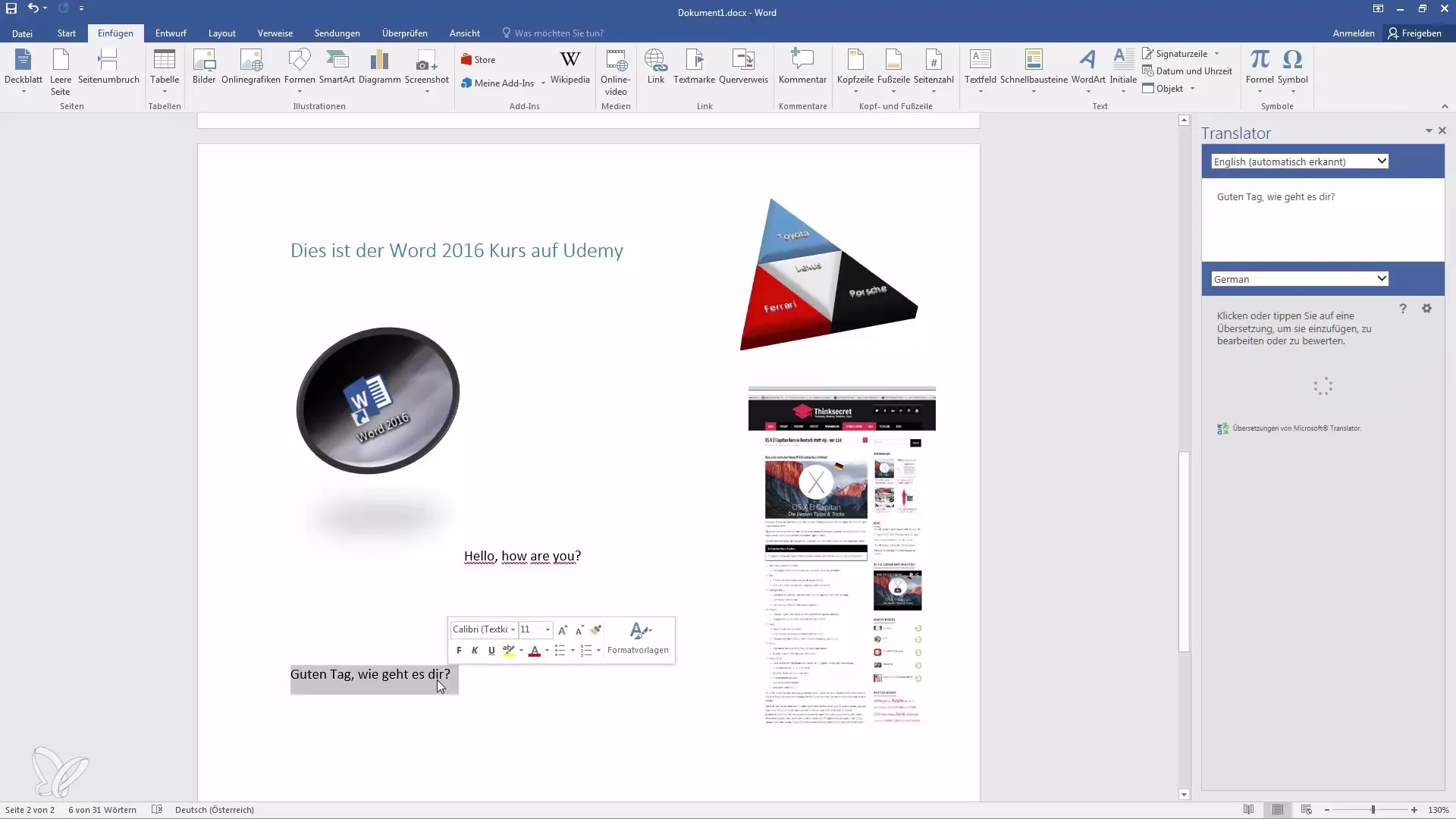
10. Adăugarea calculatorului de procente
Caută din nou în Magazin Add-Inul pentru calculatorul de procente și instalează-l.
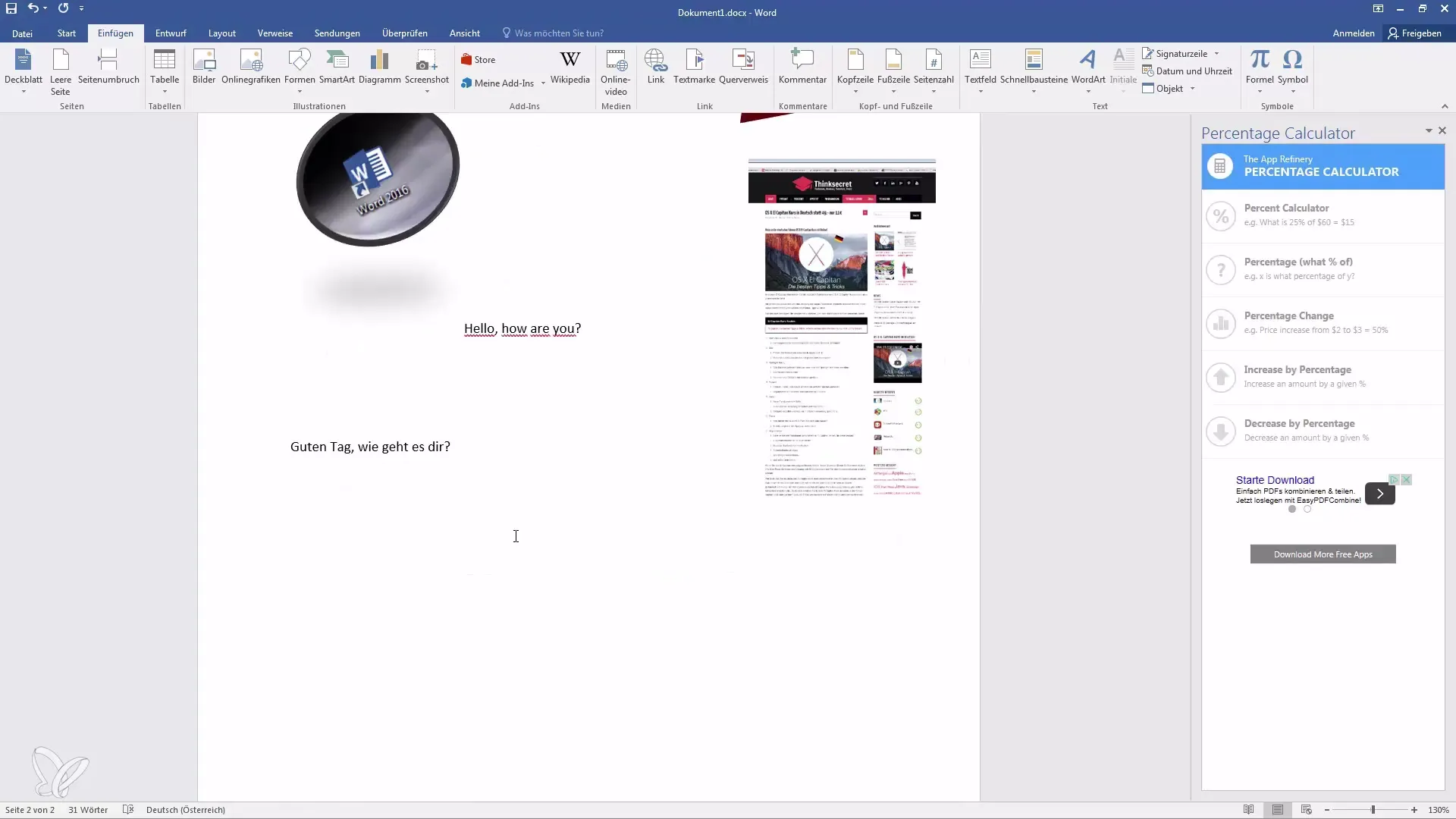
11. Calcularea procentelor
Pentru a calcula de exemplu 2% din 700 €, deschide calculatorul de procente și introdu suma precum și procentul. Apoi apasă pe „Calculează”.
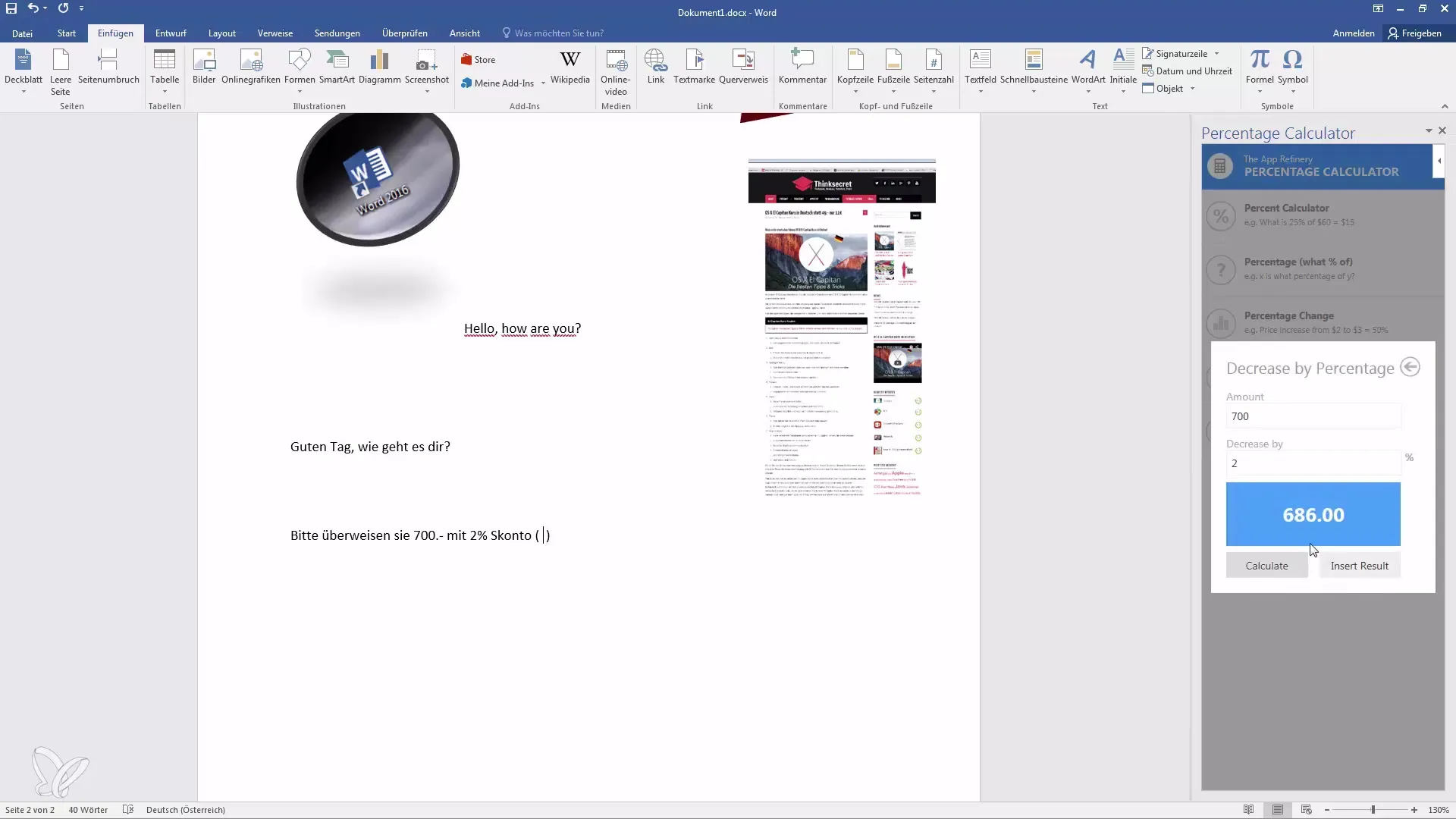
Folosiți rezultatele în document
Rezultatul apare direct în Add-In după calcul. Selectați numărul cu mouse-ul și inserați-l în documentul dvs.
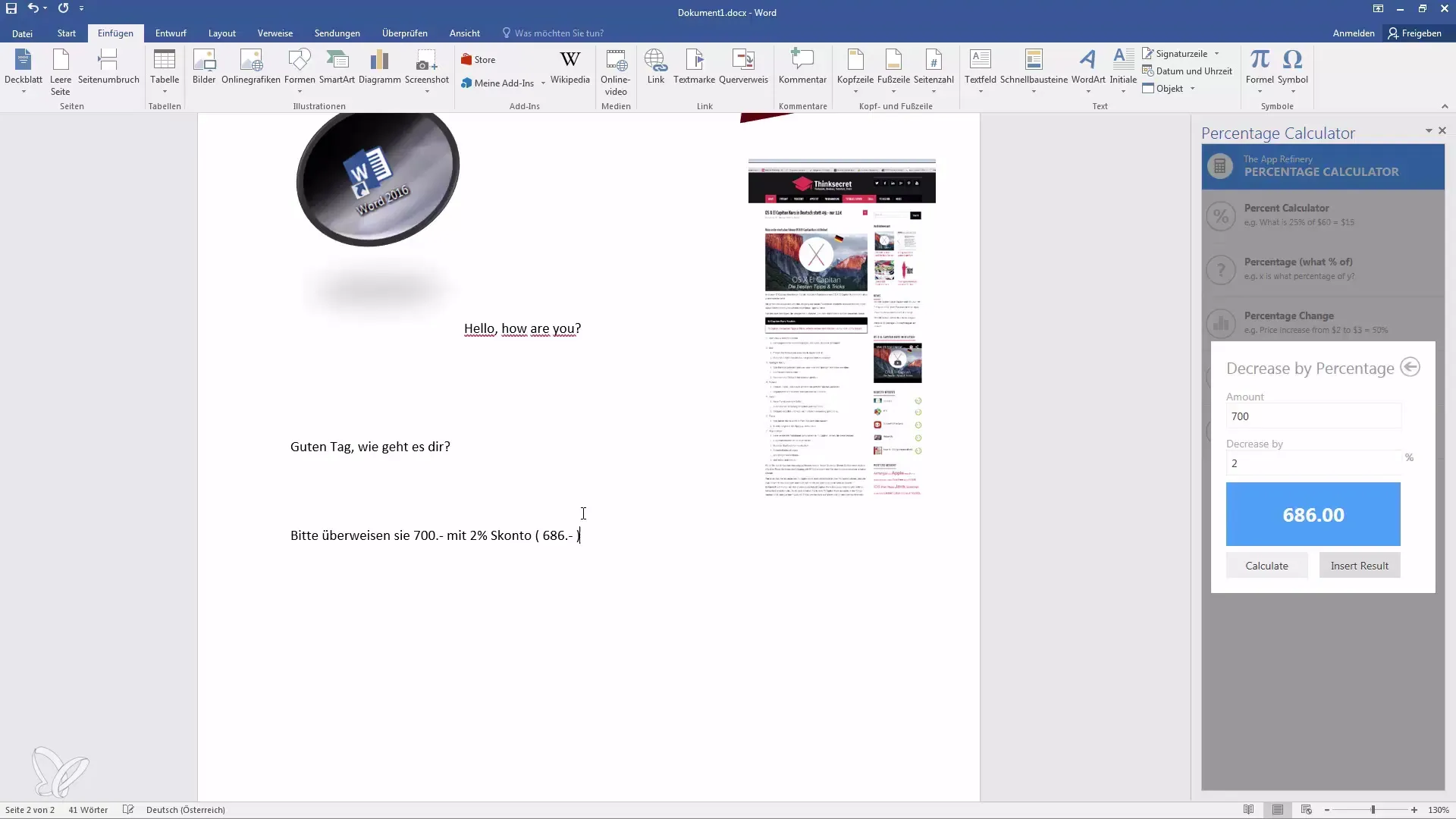
Continuați să efectuați alte calculații
Puteți continua să efectuați alte calculații, cum ar fi „Cât reprezintă 15% din 100 €?”. Acest lucru este deosebit de util pentru documentele de afaceri.
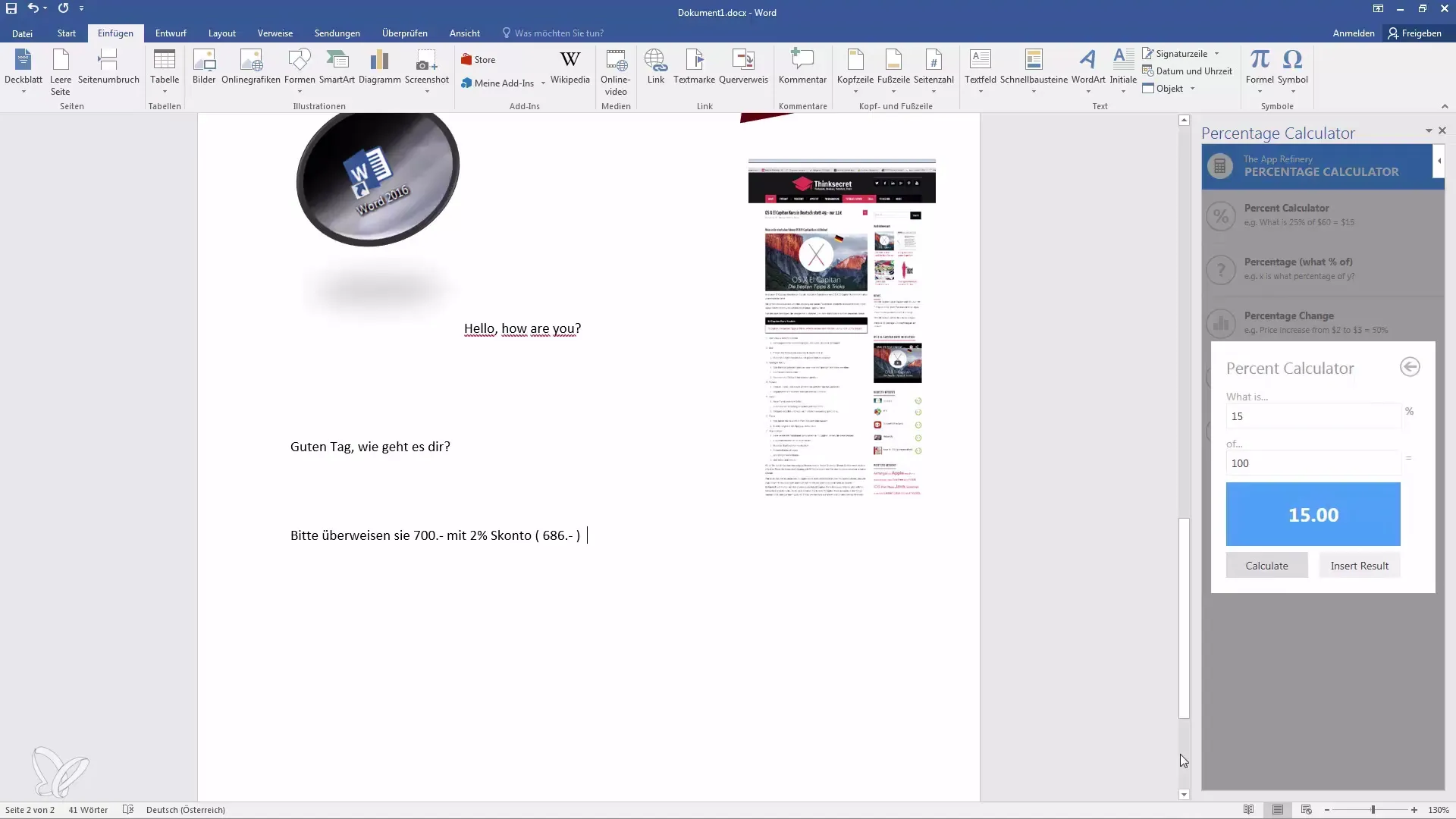
Rezumat
Cu diferitele Add-Ins în Word poți lucra mai eficient și să-ți îmbogățești semnificativ documentele. Este ușor să citești articole Wikipedia, să faci traduceri și să faci calculări importante. Folosește aceste funcții pentru a-ți îmbunătăți abilitățile de scriere și de cercetare și pentru a profita mai mult de Word.
Întrebări frecvente
Cum instalez Add-Ins în Word?Merge la „Inserare”, dă clic pe „Add-Ins” și caută în magazinul de aplicații Add-In-ul dorit.
Sunt disponibile diferite limbi pentru traducere?Da, cu Add-In-ul pentru traduceri poți traduce în peste 100 de limbi.
Cum introduc imagini de pe Wikipedia în documentul meu?Caută o imagine în Add-In-ul Wikipedia și dă clic pentru a o insera.
Cam ce calcule poate face calculatorul de procente?Calculatorul de procente poate calcula procente, poate crește sau scădea sume de bani.
Ce se întâmplă dacă nu am acces la internet?Nu poți instala sau actualiza Add-Ins-urile când ești offline.


